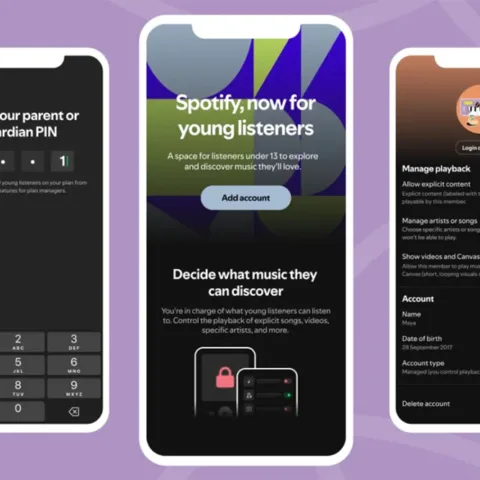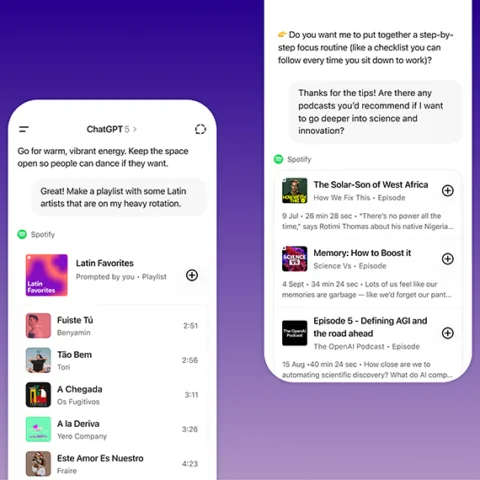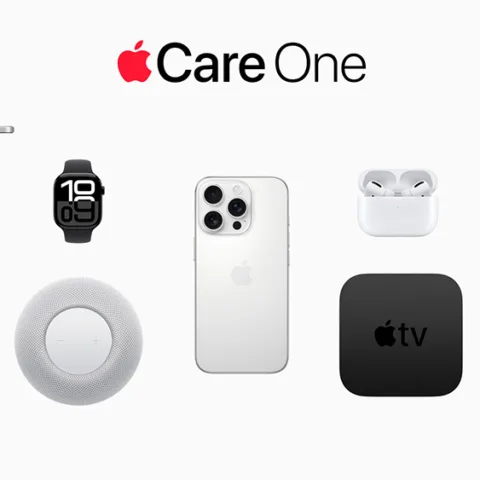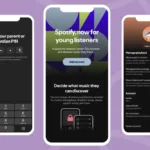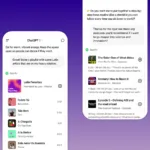Bagi beberapa orang, nada panggilan ataupun ringtone bisa menjadi penanda siapa yang sedang melakukan panggilan. Tak hanya sekedar penanda, beberapa orang juga suka mengatur ringtone dari gadget yang dimiliki dengan lagu favoritnya.
Kali ini saya akan membagikan sedikit tutorial bagaimana membuat ringtone dari lagu favorit yang tersimpan di library iTunes dan menjadikannya sebagai nada panggilan di perangkat iOS yang dimiliki.
Salah satu batasan adalah ringtone yang dibuat tidak boleh berdurasi lebih dari 30 detik, jika lebih maka ringtone yang dibuat tak akan tersinkronisasi dengan perangkat iOS. Mari kita coba!
- Pilih lagu kesukaan yang akan dibuat menjadi ringtone.
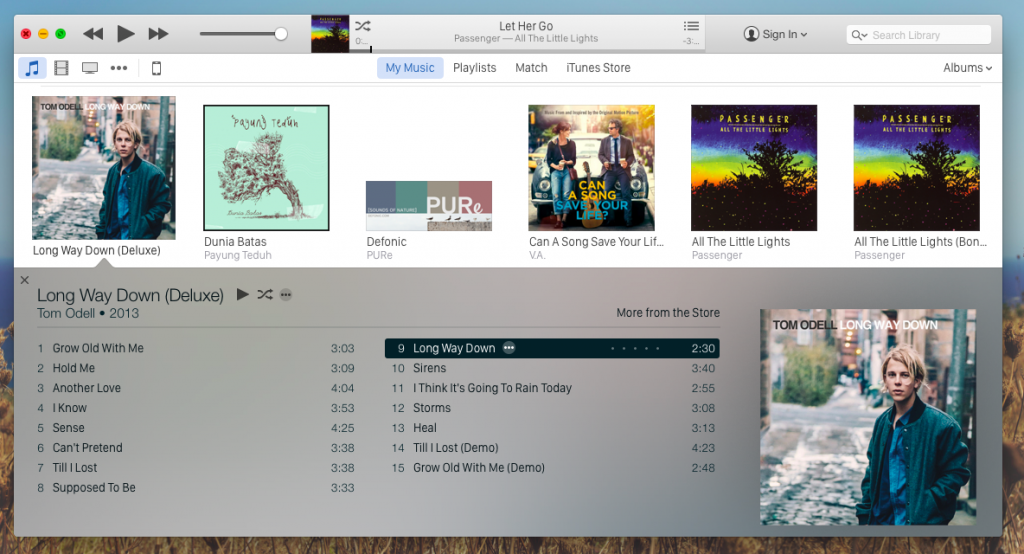
- Klik kanan dari lagu yang dipilih dan pilih “Get Info” dari menu yang muncul. Atau bagi yang ingin menampilkan kotak dialog dengan cepat maka cukup tekan kombinasi keyboard CMD + I dari lagu yang dipilih.
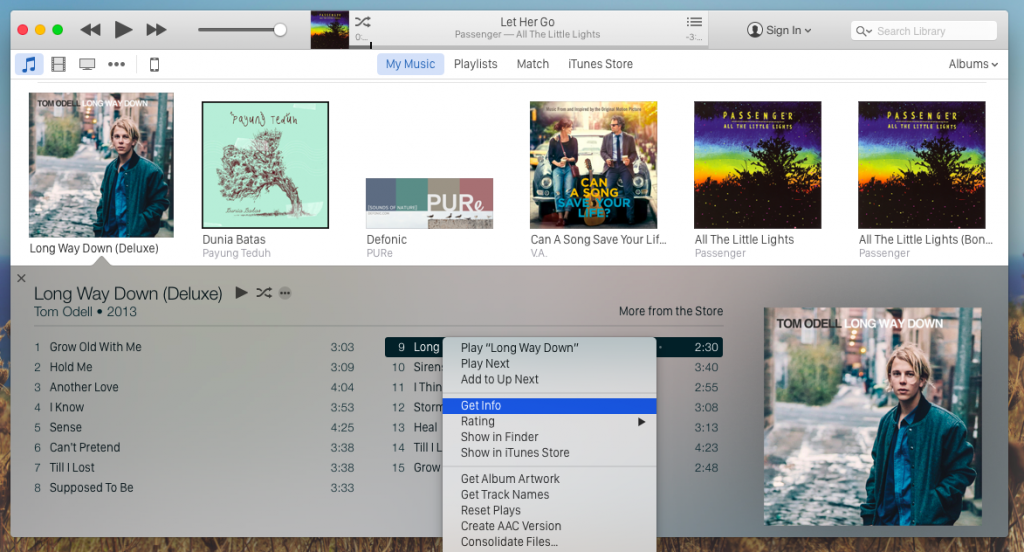
- Dari kotak dialog yang muncul, pilih tab Options. Beri tanda centang pada start dan stop untuk mengatur waktu ringtone mulai dan berhenti, dan yang perlu diperhatikan adalah durasi dari waktu mulai dan waktu berhenti tidaklah boleh lebih dari 30 detik. Sebagai contoh saya membuat ringtone mulai dari detik ke nol dari lagu hingga ke detik 30. Setelah itu klik OK.
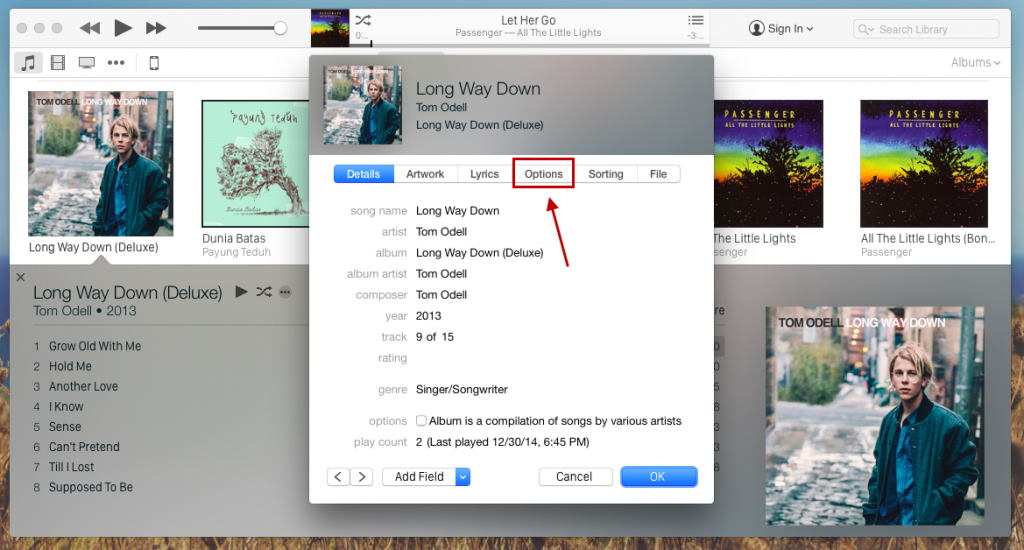
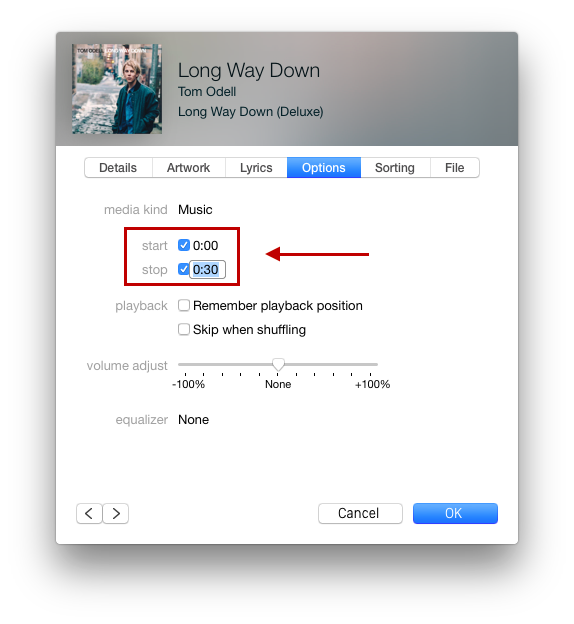
- Dari lagu yang sama, klik kanan dan pilih “Create AAC Version”, akan muncul lagu dengan judul yang sama namun dengan durasi yang lebih pendek sesuai dengan yang telah kita atur di kolom start dan stop sebelumnya.
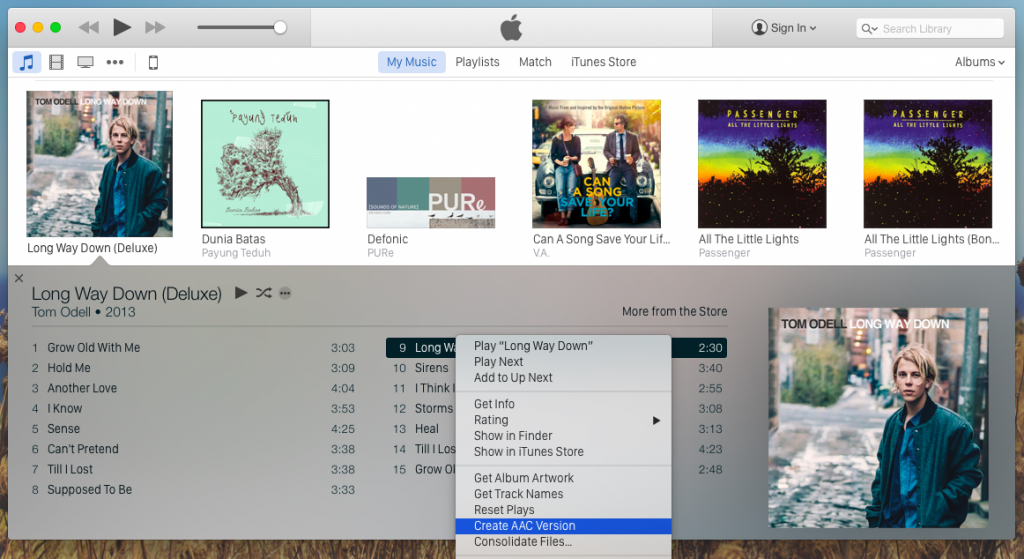

- Selanjutnya, drag versi AAC dari ringtone yang telah dibuat ke desktop, dan hapus file AAC yang masih berada dalam iTunes library.
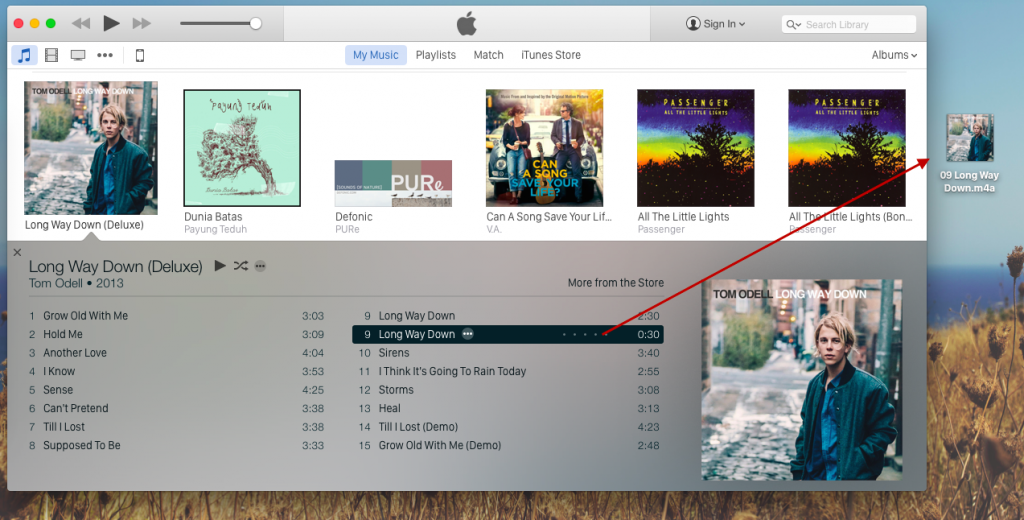
- Ubah extensions dari ringtone yang sudah kita pindah ke desktop dari .m4a ke .m4r.
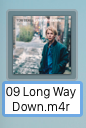
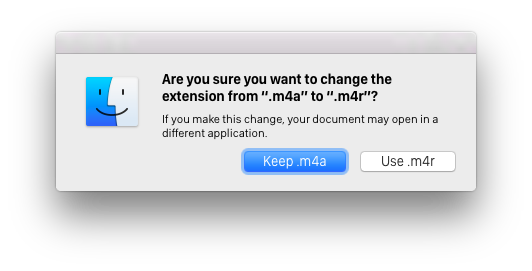
- Setelah mengubah extensions, import ringtones yang sudah dibuat kembali ke iTunes dengan double klik.
- Masuk ke bagian Tones yang ada di iTunes dan ringtone yang tadi dibuat seharusnya sudah ada dalam daftar.
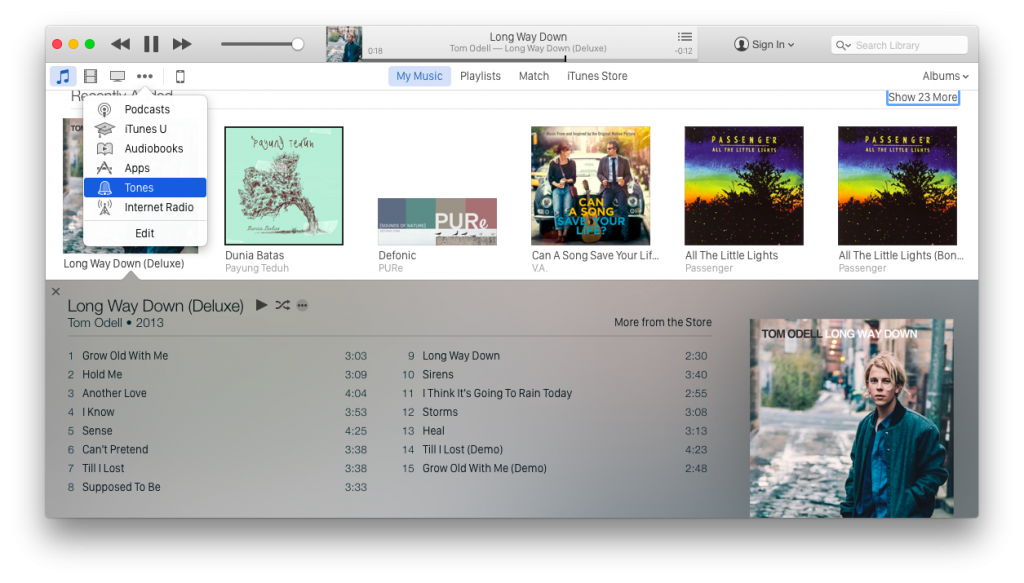
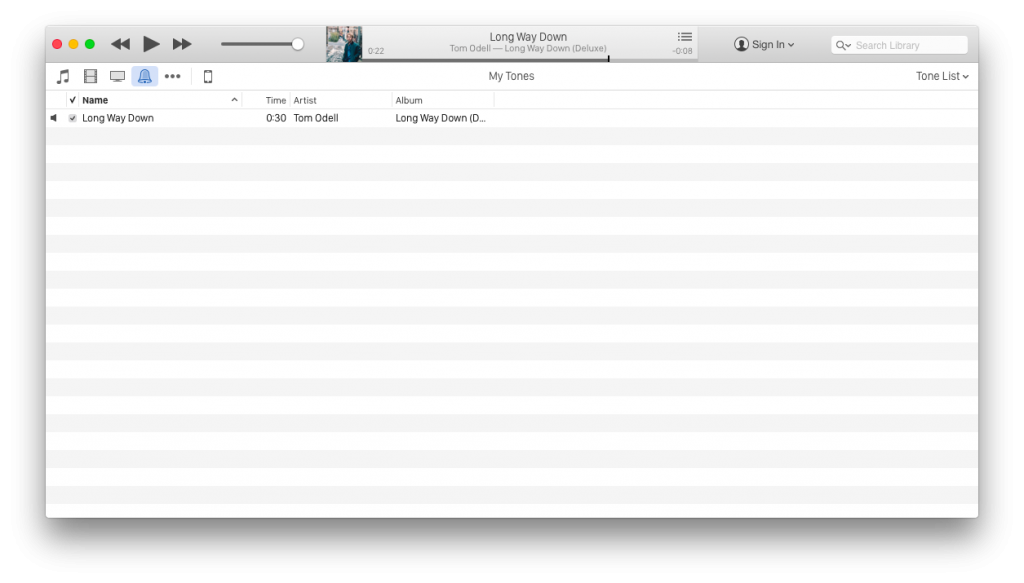
Langkah selanjutnya adalah memasukkan ringtone ke dalam perangkat iOS, menggunakan fitur sinkronisasi yang ada dalam iTunes.
- Colok perangkat iOS yang dimiliki ke Mac atau komputer. Pilih Tones yang berada pada bagian bawah Settings dari perangkat iOS yang terdeteksi.
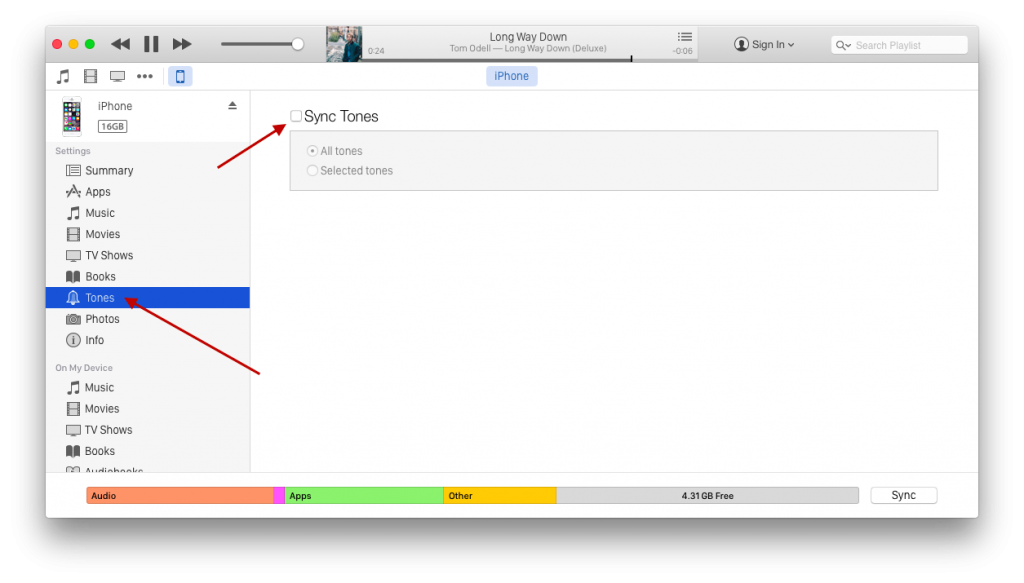
- Centang Sync Tones
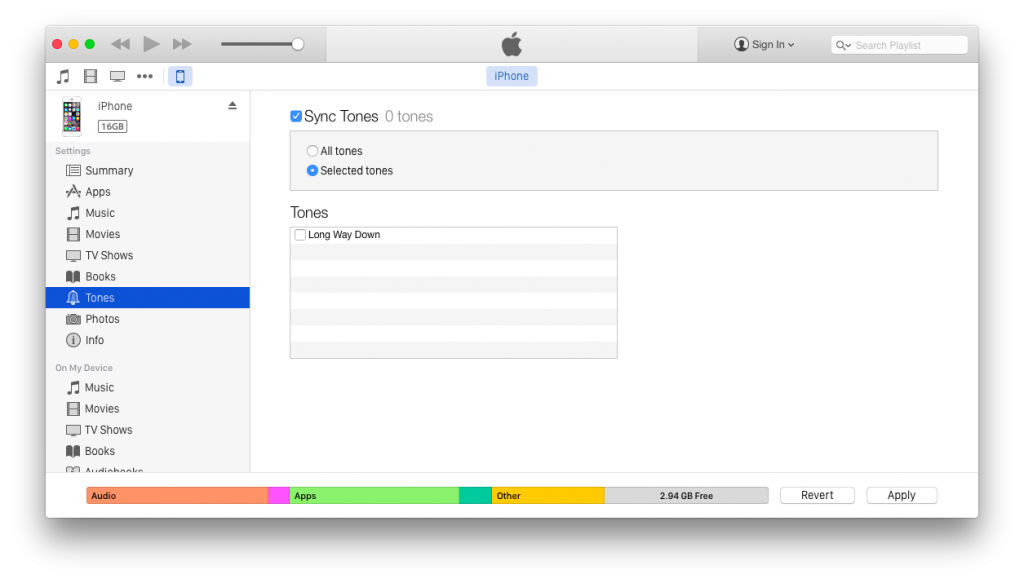
- Centang All Tones untuk mensinkronisasikan semua ringtone yang dimiliki atau Selected Tones untuk memilih ringtone tertentu yang akan disinkronkan dengan perangkat iOS.
- Klik Apply.
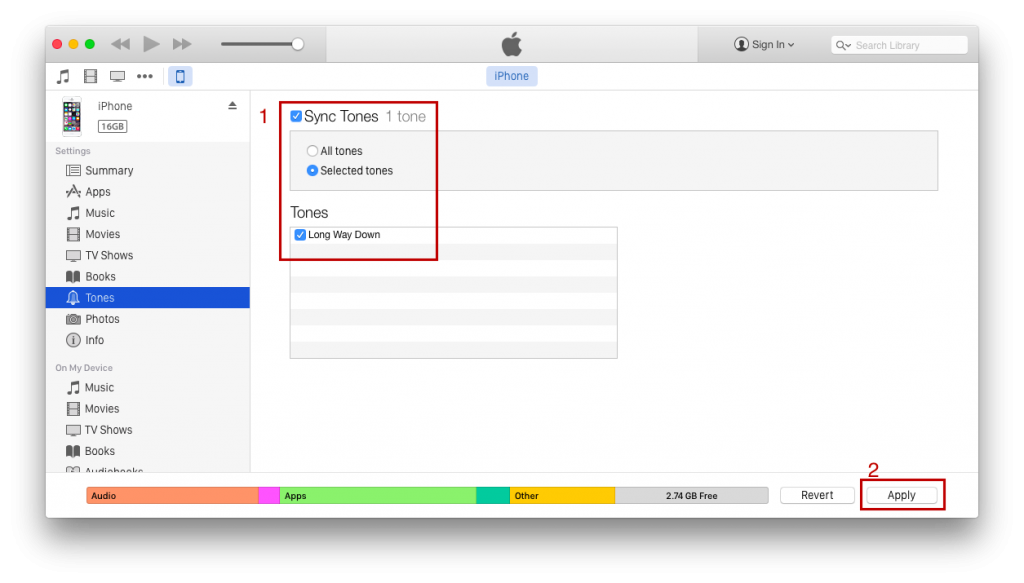
Jika langkah sinkronisasi sudah selesai maka mengatur ringtone yang telah dibuat menjadi nada panggilan di iOS pun juga cukup mudah
- Masuk ke Settings > Sounds
- Pilih Ringtone
- Centang ringtone yang tadi sudah dibuat maka kini nada panggilan yang masuk akan menjadi lagu favorit Anda.
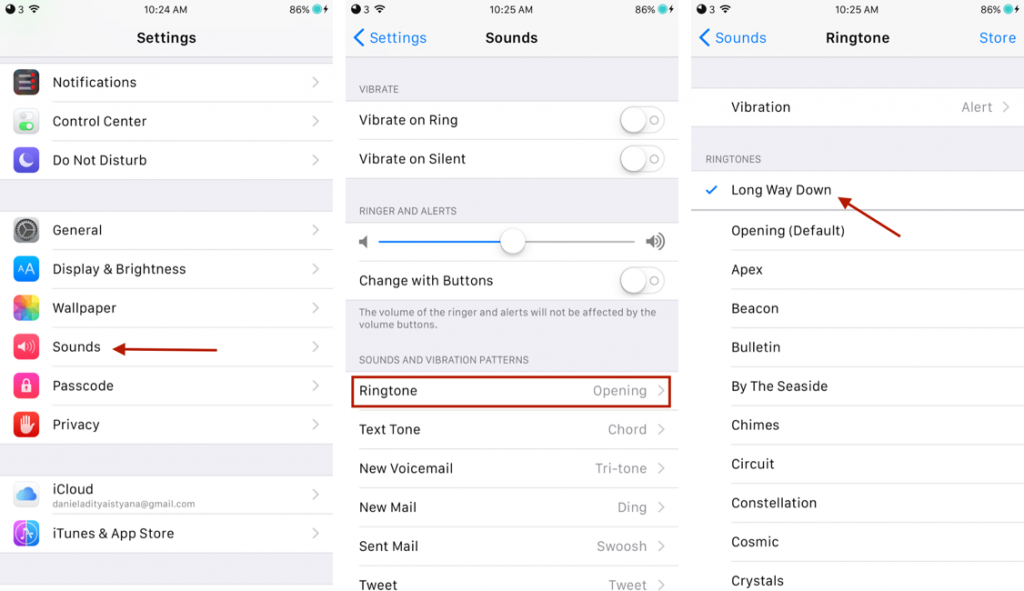
Semua langkah di atas dapat diulang untuk membuat kembali ringtone dari lagu yang lain yang diinginkan. Selamat mencoba!
Gambar header: Music via Shutterstock.